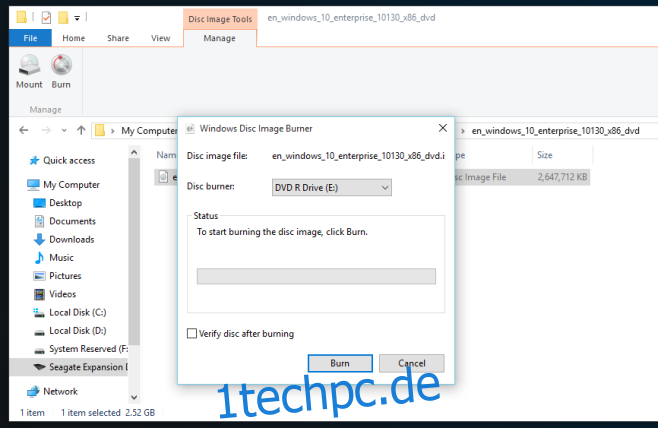Der Datei-Explorer in Windows 8 wurde überarbeitet und das neue Erscheinungsbild fand seinen Weg in Windows 10. Der Datei-Explorer erhielt einen neuen Namen; Windows Explorer und es verabschieden sich von der Kontrollleiste direkt unter der Adressleiste. Die neue Benutzeroberfläche verfügt über drei grundlegende Menübänder, die die gruppierten Steuerelemente nachahmen, die Sie in MS Office-Apps sehen. Die Registerkarten des Menübands haben mehr oder weniger dieselben Steuerelemente, auf die Sie entweder über die Steuerleiste oder die Menüs zugreifen können, aber einige Steuerelemente werden nur angezeigt, wenn ein bestimmter Dateityp ausgewählt ist. In Windows 7 konnten Sie, unabhängig davon, welchen Dateityp Sie ausgewählt haben, oben immer eine Option zum Brennen sehen, mit der Sie die Datei auf eine Disc brennen konnten. Mit Windows 10 wurde die Option nicht nur auf eine andere Registerkarte migriert, sondern ist auch nur für bestimmte Dateitypen verfügbar. Es erweckt den Eindruck, dass Sie in Windows 10 keine Disc-Dateien mehr brennen oder mounten können, obwohl dies tatsächlich möglich ist. Hier ist wie.
Hier ist die Brennoption, die für einen Ordner mit Bildern in Windows 7 angezeigt wird;

Wenn Sie in Windows 10 einen ähnlichen Ordner auswählen, sehen Sie dies;
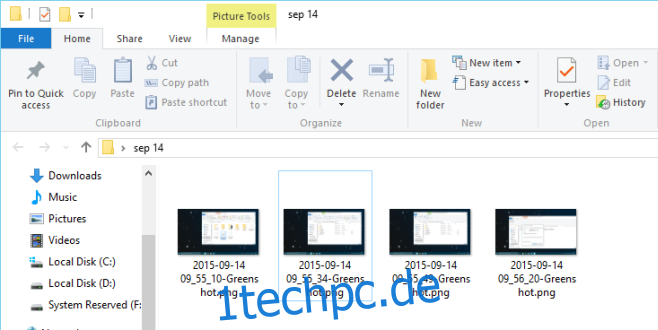
Die Brennfunktion sowie die Option zum Mounten einer Disc-Image-Datei sind in Windows 10 vorhanden und erfordern weder die Verwendung von Apps von Drittanbietern noch Änderungen an der Registrierung, um sie anzuzeigen. Um ein Disk-Image bereitzustellen, wählen Sie die Datei im Windows Explorer aus und gehen Sie zur Registerkarte Verwalten. Die Registerkarte Verwalten ist immer kontextabhängig und die Steuerelemente darin ändern sich je nach ausgewähltem Dateityp. Wenn Sie die ISO-Datei auswählen, bietet die Registerkarte Verwalten mit den Disc-Image-Tools zwei Optionen; Montieren und brennen.

Wenn Sie sich entscheiden, die Datei zu mounten, können Sie sehen, was sich darin befindet, und sogar Dateien darin ausführen.
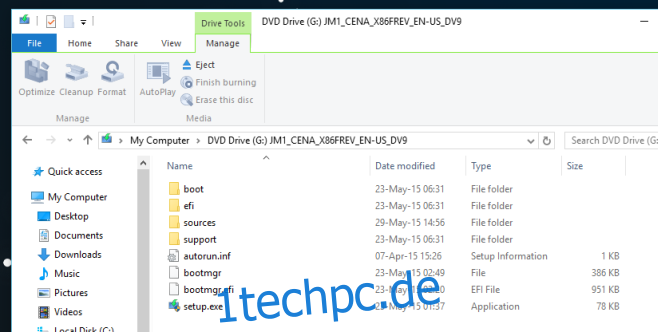
Und wenn Sie sich zum Brennen entscheiden, werden Sie aufgefordert, das Disc-Brenngerät auszuwählen.